时间:2023-10-13 14:49:41 作者:lihong 来源:系统之家 1. 扫描二维码随时看资讯 2. 请使用手机浏览器访问: https://m.xitongzhijia.net/xtjc/20231013/294954.html 手机查看 评论 反馈
有用户将Win11电脑的任务栏设置成透明状态了,但是,这个透明任务栏却出现了一条线条,这是非常影响Win11任务栏整体的美观度的。接下来小编给大家介绍三种简单的解决方法,帮助大家轻松去掉透明任务栏上的这条线,享受更多的视觉体验感。
Win11任务栏透明有一条线条的解决方法:
方法一:
1. 根据广大用户的反馈,首先是右键Translucenttb,打开设置。
2. 将图示选项的“Margin”设置为“1”保存即可。
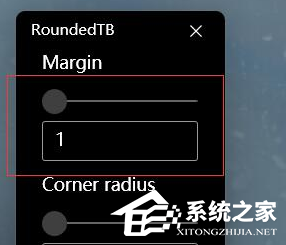
方法二:
1. 如果不行,就右键空白处打开“个性化”选项。
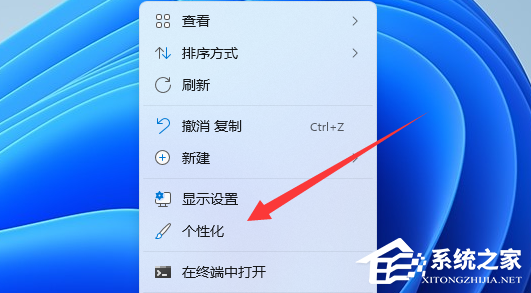
2. 在其中选择系统默认的主题更换即可解决。

方法三:
1. 以上方法都不能解决,那么建议卸载Translucenttb。
2. 然后更换Startallback软件设置透明任务栏即可解决问题。

以上就是系统之家小编为你带来的关于“Win11任务栏透明有一条线条的解决方法”的全部内容了,希望可以解决你的问题,感谢您的阅读,更多精彩内容请关注系统之家官网。
发表评论
共0条
评论就这些咯,让大家也知道你的独特见解
立即评论以上留言仅代表用户个人观点,不代表系统之家立场